Excelでセルの値の一部のみを非表示にする方法は?
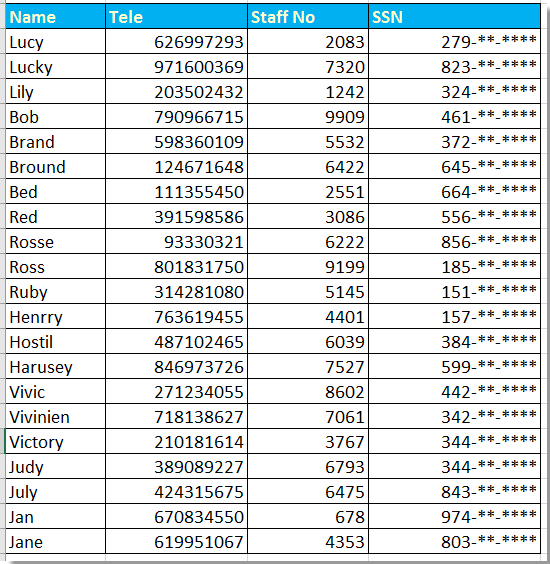
「セルの書式設定」を使用して社会保障番号を部分的に非表示にする
数式を使用してテキストや数字を部分的に非表示にする
 「セルの書式設定」を使用して社会保障番号を部分的に非表示にする
「セルの書式設定」を使用して社会保障番号を部分的に非表示にする
Excelで社会保障番号の一部を非表示にするには、「セルの書式設定」を適用することで解決できます。
1. 部分的に非表示にしたい数字を選択し、右クリックして「セルの書式設定」を選択します。 セルの書式設定 コンテキストメニューから選択します。スクリーンショットをご覧ください:
2. 次に、「セルの書式設定」ダイアログで、「数値」タブをクリックし、「カスタム」を選択します。 セルの書式設定 ダイアログで 数値 タブをクリックし、 カスタム を選択します。 カテゴリ ペインから移動し、次の内容を入力します。 000,,"-**-****" この内容を タイプ 右側のボックスに入力します。スクリーンショットをご覧ください:
3. 「OK」をクリックすると、選択した数字の一部が非表示になります。
注: 4桁目が5以上の場合、数字は四捨五入されます。

Kutools AIでExcelの魔法を解き放つ
- スマート実行: セル操作、データ分析、グラフ作成を簡単なコマンドで行います。
- カスタム数式: ワークフローを合理化するための独自の数式を生成します。
- VBAコーディング: 簡単にVBAコードを作成し実装します。
- 数式の解釈: 複雑な数式を簡単に理解できます。
- テキスト翻訳: スプレッドシート内の言語障壁を取り除きます。
 数式を使用してテキストや数字を部分的に非表示にする
数式を使用してテキストや数字を部分的に非表示にする
上記の方法では、数字の一部のみを非表示にできます。数字やテキストの一部を非表示にしたい場合は、次のように操作します:
ここでは、パスポート番号の最初の4桁を非表示にします。
パスポート番号の隣にある空白セル(例:F22)を選択し、次の数式を入力します: ="****" & RIGHT(E22,5)その後、この数式を適用したいセルまでオートフィルハンドルをドラッグします。
ヒント:
最後の4桁を非表示にしたい場合は、次の数式を使用します:=LEFT(H2,5)&"****"
真ん中の3桁を非表示にしたい場合は、次の数式を使用します:=LEFT(H2,3)&"***"&RIGHT(H2,3)
最高のオフィス業務効率化ツール
| 🤖 | Kutools AI Aide:データ分析を革新します。主な機能:Intelligent Execution|コード生成|カスタム数式の作成|データの分析とグラフの生成|Kutools Functionsの呼び出し…… |
| 人気の機能:重複の検索・ハイライト・重複をマーキング|空白行を削除|データを失わずに列またはセルを統合|丸める…… | |
| スーパーLOOKUP:複数条件でのVLookup|複数値でのVLookup|複数シートの検索|ファジーマッチ…… | |
| 高度なドロップダウンリスト:ドロップダウンリストを素早く作成|連動ドロップダウンリスト|複数選択ドロップダウンリスト…… | |
| 列マネージャー:指定した数の列を追加 |列の移動 |非表示列の表示/非表示の切替| 範囲&列の比較…… | |
| 注目の機能:グリッドフォーカス|デザインビュー|強化された数式バー|ワークブック&ワークシートの管理|オートテキスト ライブラリ|日付ピッカー|データの統合 |セルの暗号化/復号化|リストで電子メールを送信|スーパーフィルター|特殊フィルタ(太字/斜体/取り消し線などをフィルター)…… | |
| トップ15ツールセット:12 種類のテキストツール(テキストの追加、特定の文字を削除など)|50種類以上のグラフ(ガントチャートなど)|40種類以上の便利な数式(誕生日に基づいて年齢を計算するなど)|19 種類の挿入ツール(QRコードの挿入、パスから画像の挿入など)|12 種類の変換ツール(単語に変換する、通貨変換など)|7種の統合&分割ツール(高度な行のマージ、セルの分割など)|… その他多数 |
Kutools for ExcelでExcelスキルを強化し、これまでにない効率を体感しましょう。 Kutools for Excelは300以上の高度な機能で生産性向上と保存時間を実現します。最も必要な機能はこちらをクリック...
Office TabでOfficeにタブインターフェースを追加し、作業をもっと簡単に
- Word、Excel、PowerPointでタブによる編集・閲覧を実現。
- 新しいウィンドウを開かず、同じウィンドウの新しいタブで複数のドキュメントを開いたり作成できます。
- 生産性が50%向上し、毎日のマウスクリック数を何百回も削減!
全てのKutoolsアドインを一つのインストーラーで
Kutools for Officeスイートは、Excel、Word、Outlook、PowerPoint用アドインとOffice Tab Proをまとめて提供。Officeアプリを横断して働くチームに最適です。
- オールインワンスイート — Excel、Word、Outlook、PowerPoint用アドインとOffice Tab Proが含まれます
- 1つのインストーラー・1つのライセンス —— 数分でセットアップ完了(MSI対応)
- 一括管理でより効率的 —— Officeアプリ間で快適な生産性を発揮
- 30日間フル機能お試し —— 登録やクレジットカード不要
- コストパフォーマンス最適 —— 個別購入よりお得